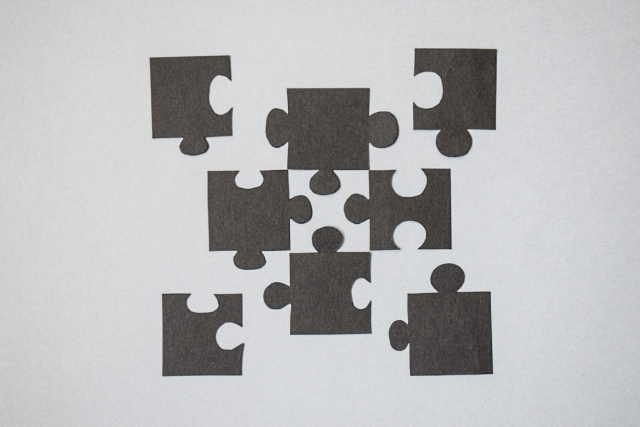前回はオートキャド(AutoCAD)のコマンドで、文字の位置あわせを変更するコマンドを紹介しました。
この「JUSTIFYTEXT(文字位置合わせ)」というコマンドは、既に配置されている文字の位置を変更させないという特徴を持っています。
この便利な機能を使いこなす為に、今回は「JUSTIFYTEXT(文字位置合わせ)」の具体的な使い方についてお話しをしていきたいと思います。
■JUSTIFYTEXT(文字位置合わせ)
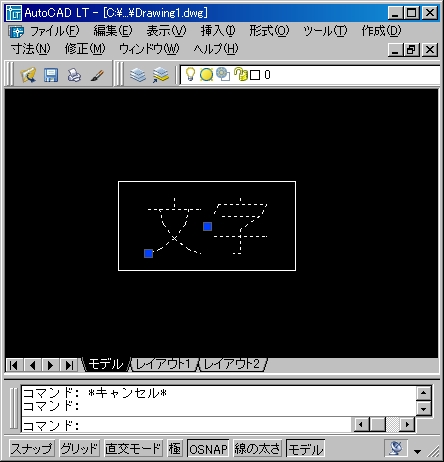
前回からやや繰り返しになりますが、まずは上図のサンプルを確認しておきましょう。
上図の「文字」と書かれた文字は、現在位置あわせが「中央」になっています。
今回はこの文字の位置あわせを「左寄せ」に変更し、なおかつ文字の位置は変えないという条件でやってみましょう。
①コマンドの開始
オートキャド(AutoCAD)がコマンド待ちであることを確認し、コマンドラインに「JUSTIFYTEXT」と入力します。
このコマンドを短縮コマンドとして割り当てるかどうかについては、非常に微妙です。
でも、あまり頻繁に使っても困るコマンドだと思いますので、ここでは短縮コマンドに割り当てるのをやめておきます。
②オブジェクトの選択
オブジェクトを選択:
コマンドを開始すると上記のような表示が出ますので、オートキャド(AutoCAD)の画面上から位置あわせを変更したいオブジェクトを選択して「Enter」を押しましょう。
この際に、文字以外のオブジェクトを選択したとしても、オートキャド(AutoCAD)側で自動的に認識しないでおいてくれますので、画面全体をガバッと囲んでもOKです。
③位置あわせの変更
位置合わせのオプションを入力
[左(L)/位置合わせ(A)/フィット(F)/中心(C)/中央(M)/右(R)/左上(TL)/中心上(TC)/右上(TR)/左中央(ML)/中央(MC) /右中央(MR)/左下(BL)/中央下(BC)/右下(BR)] <左>:
オブジェクトを選択して「Enter」を押すと、上記のような表示が出ますので、ここで新たに設定したい文字の位置あわせを入力します。
今回の場合は「左寄せ」にしたい訳ですから、「L」と入力して「Enter」です。
④コマンドの実行
新たな位置あわせを入力して「Enter」を押すと、早速コマンドは実行されます。
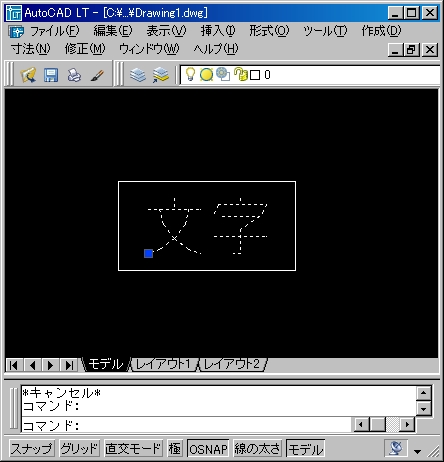
上図のように、文字の位置が変わらずに位置あわせだけが変わっていれば、コマンドの実行は成功です。
何故このような操作を例として出したのかというと、オートキャド(AutoCAD)の図面を他のCADに変換する際に使うかも知れないからです。
オートキャド(AutoCAD)には文字の位置あわせとして「中央」という設定がありますが、他のCADではそうした設定がないことも多いんです。
その場合どうなるかというと、強制的に文字の位置あわせは変更されることになります。
「中央」という設定がないのですから、それ以外の設定にするしかありませんよね。
そうすると、変換した際に図面のイメージが大きく変わってしまうので、そうならない為に、あらかじめオートキャド(AutoCAD)側で文字の位置あわせを変更してからデータの変換をするんです。
こうした一手間をかけることによって、図面の見映えは非常に良くなるはずです。
コマンドの実行もそれほど難しくありませんので、もしそうした状況に遭遇した際には「そういえばこんな機能もあったな…」という感じで思い出して頂ければと思います。